空白のページが表示されます。
インストールまたはアップグレード後、Workspaceの認証開始ページの代わりに、白い背景の空白ページが表示されます。

この場合、ページのソースHTMLコードを表示して、サーバーが少なくとも何らかの情報を送信したことを確認することをお勧めします。

HTMLページはサーバーによって正しく生成されましたが、ブラウザーには表示されていませんでした。 APEX認証ページには、大量のJavaScriptコードとCSSが含まれています。 これらのファイルにアクセスできない場合、ブラウザには空白のページが表示されます。 したがって、静的ファイル(画像、CSS、JavaScript)がサーバーに正しく配置され、インストール中に指定されたURLプレフィックス(通常は/ i /)で呼び出すことができることを確認する必要があります。 最も簡単な方法は、ブラウザで次のURLを開くことです。
http://{hostname}:{port}/i/apex_version.txt
スクリーンショットは、静的ファイルがバージョン4.1であることを示しています。
受信したバージョンがインストールされているAPEXのバージョン(ここでは4.2.1)と一致しない場合、効果はこれらのファイルが欠落している場合と同じになります。
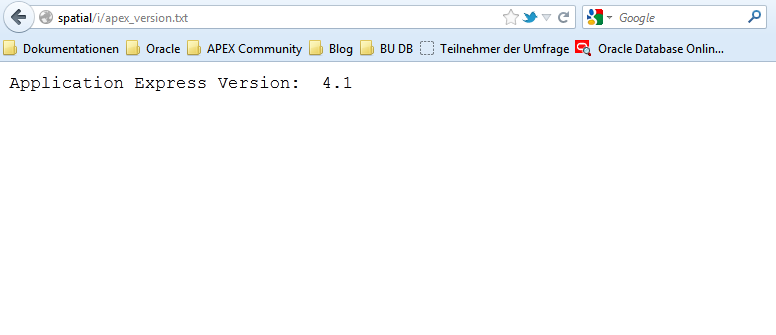
ファイルが利用できない場合もあります。 その後、結果は下の画像のようになります。

どちらの場合も、静的ファイルのインストールを確認する必要があります。 これを行う方法は、使用しているWebサーバーによって異なります。
- mod_plsqlを備えたApache Webserverを使用する場合は、$ APEX_HOME / apex / imagesディレクトリを指すようにエイリアス/ i /を構成する必要があります。 $ APEX_HOMEは、Apexディストリビューションが解凍されたディレクトリです。
- PL / SQL Embedded Gatewayを使用している場合、$ APEX_HOME / apxldimg.sqlスクリプトを使用して静的ファイルをデータベースにロードする必要があります。 このスクリプトは、ディレクトリ名をパラメーターとして使用します。 重要:スクリプトは、パス「/ apex / images」をパラメーターで指定されたディレクトリに追加し、連結の結果として結果のディレクトリの内容をデータベースにロードします。 したがって、スクリプトを実行するときは、解凍されたApexディストリビューションのディレクトリのみを指定する必要があります。
スクリプトがコマンドによって呼び出された場合
SQL> @apxldimg D:\
スクリプトは、「D:\ apex \ images」ディレクトリに静的ファイルが存在するのを待ちます。
- APEX LISTENERを使用する場合、後者はディレクトリ$ APEX_HOME / apex / imagesからすべての静的ファイルを含むajaxアーカイブを作成します。
$ cd $APEX_HOME/apex/images $ jar -cf i.war *
i.warファイルは、新しいWebアプリケーションとしてJavaアプリケーションサーバー(Glassfish、Weblogic、Tomcat)にインストールする必要があります-旧バージョンのapexの以前のアプリケーションは削除する必要があります。

Webアプリケーションを更新したら、テストを再度実行する必要があります。ブラウザーでURL /i/apex_version.txtを開きます。 このファイルのApexのバージョンは、データベースのApexのバージョンと一致する必要があります。
接続エラー
また、空白ページの代わりに、ブラウザにHTTPエラーが表示される場合もあります。
TTP 503:サービスは一時的に利用できません

HTTP 403:禁止されています
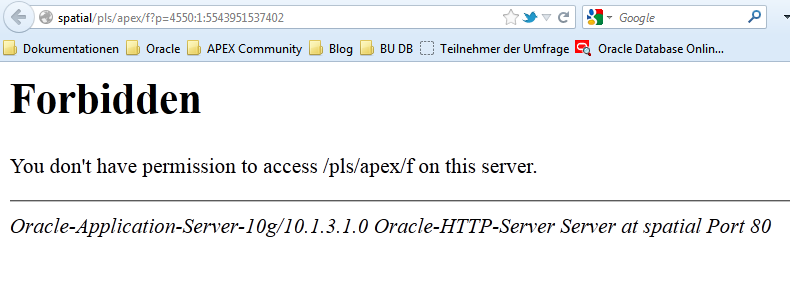
HTTP 404:見つかりません

使用するWebサーバーによって、エラーメッセージは異なって見えます。 Apex自体はほとんどの場合、それとは関係ありません-他のモジュールでエラーが発生します。 診断については、ログを見るか、画面にエラーの説明を表示できます。 最後の方法をさらに詳しく考えてみましょう。
mod_plsqlでApacheを使用している場合は、DADファイル(dads.conf)に次の行を追加します。
PlsqlErrorStyle DebugStyle
Webサーバーを再起動します。 もちろん、別の方法として、単にerror_logファイルを見ることができますが、これはそれほど明白ではありません。
PL / SQL Embedded Gatewayを使用している場合、SYSユーザーのデータベースで次のコマンドを実行する必要があります。
exec dbms_epg.set_dad_attribute('APEX', 'error-style', 'DebugStyle');
変更はすぐに有効になります。
APEXリスナーを使用している場合、XML設定ファイルのdebug.printDebugToScreenプロパティをtrueに設定する必要があります。
これで、フェースレスエラー403の代わりに、包括的な情報が表示されます。
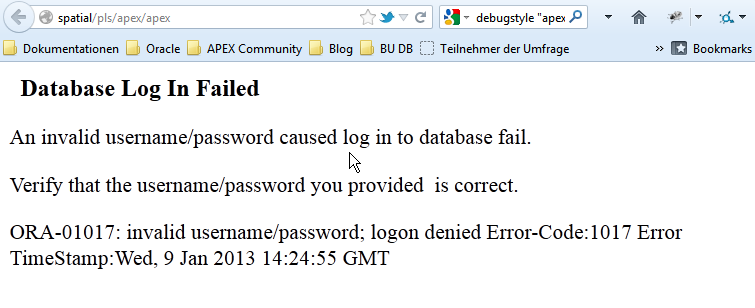
上記の例は、ユーザーAPEX_PUBLIC_USERのパスワードの問題を示しています。 たとえば、期限切れになる可能性があります。 PL / SQL Embedded Gatewayを使用する場合、エラーメッセージのあるサイトは異なって見えますが、同じ情報が含まれています。 次の例は、「&myparameter = coolvalue」など、Apexが認識できない追加のパラメーターがApexサイトURLに追加された場合に発生するPL / SQLエラーを示しています。
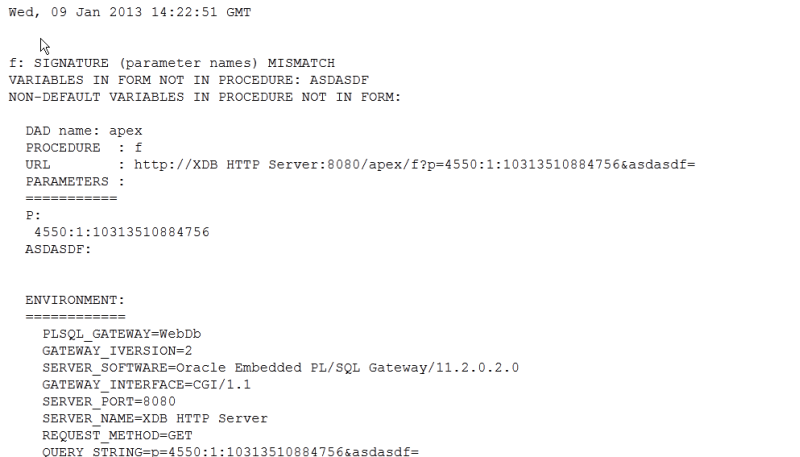
ほとんどの場合、このような視覚的なエラーメッセージは診断を容易にし、問題の解決に役立ちます。
エラーメッセージが不可解でわかりにくい場合、APEXモジュール内の問題を示している場合は、インストールログまたはAPEXアップグレードログでエラーを調べることをお勧めします。

ログファイルでは、インストール中に発生したエラーをプレフィックス「ORA-」で検索すると便利です。 ログファイルの調査で問題を特定できなかった場合は、有料ライセンスの場合、テクニカルサポートを使用できます。
Apexを根本的に新しいバージョンにアップグレードする場合(たとえば、修正プログラムをインストールせずに4.0から4.2にアップグレードする場合)、新しいバージョンは「上」ではなく「次」にインストールされるため、簡単に古いバージョンに「ロールバック」できます。 この場合、すべてのApexアプリケーションとワークスペース(ワークスペース)が新しいバージョンに単にコピーされます。 次に、インストールスクリプトはパブリックシノニムを新しいバージョンにリダイレクトし、新しいバージョンをアクティブにします。 新しいバージョンが機能しない場合-古いバージョンに簡単に「ロールバック」できます-シノニムを「リダイレクト」し、Apexの新しいバージョンを削除するだけです。